CAD电风扇绘制
CAD电风扇绘制
CAD是一款专业的绘图软件,可以用来绘制我们需要的各种图形,今天分享的是电风扇的绘制,感兴趣的小伙伴跟着小编一起来看看吧:
1.点击左侧工具栏的【圆】工具,绘制两个圆,半径分别为打20和50。
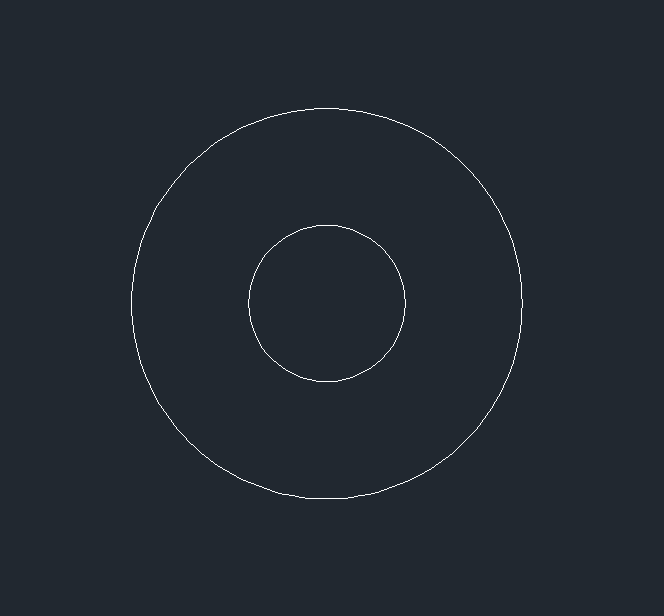 2.依次点击上方菜单栏的【绘图】—【圆弧】—【起点、端点、半径】后,在命令行输入【TK】后以大圆的下端点为第一追踪点向右追踪50定为起点,以该圆的上端点延长线与起点的垂点为端点,绘制半径35的圆弧。
2.依次点击上方菜单栏的【绘图】—【圆弧】—【起点、端点、半径】后,在命令行输入【TK】后以大圆的下端点为第一追踪点向右追踪50定为起点,以该圆的上端点延长线与起点的垂点为端点,绘制半径35的圆弧。
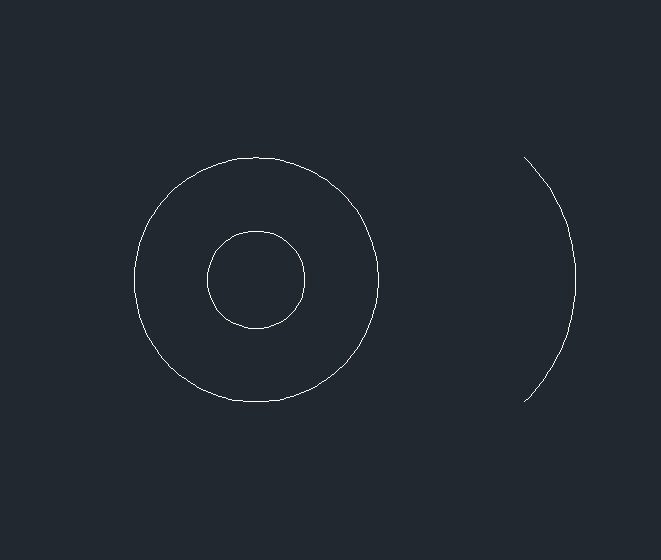 3.绘制两个圆,一个与之前圆相同圆心,半径为60,另一个以圆弧的上端点为圆心,半径为35,在刚刚绘制的圆的交点处绘制一个半径为35的圆,对图形进行修剪,得出扇叶的部分轮廓。
3.绘制两个圆,一个与之前圆相同圆心,半径为60,另一个以圆弧的上端点为圆心,半径为35,在刚刚绘制的圆的交点处绘制一个半径为35的圆,对图形进行修剪,得出扇叶的部分轮廓。
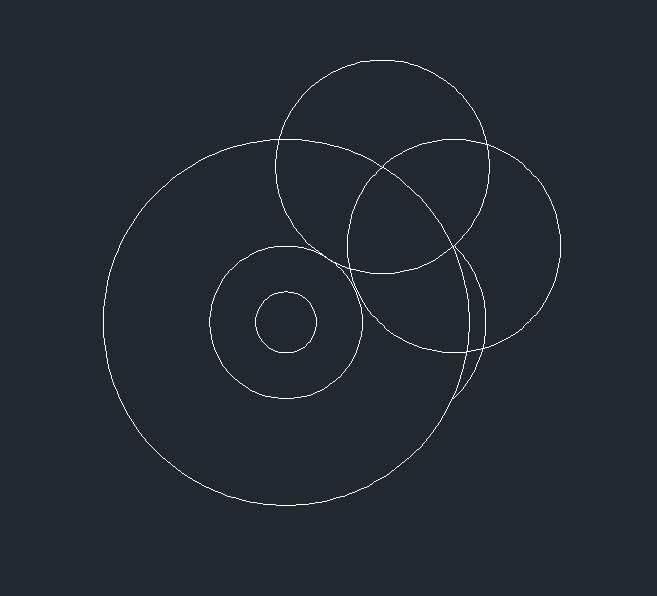
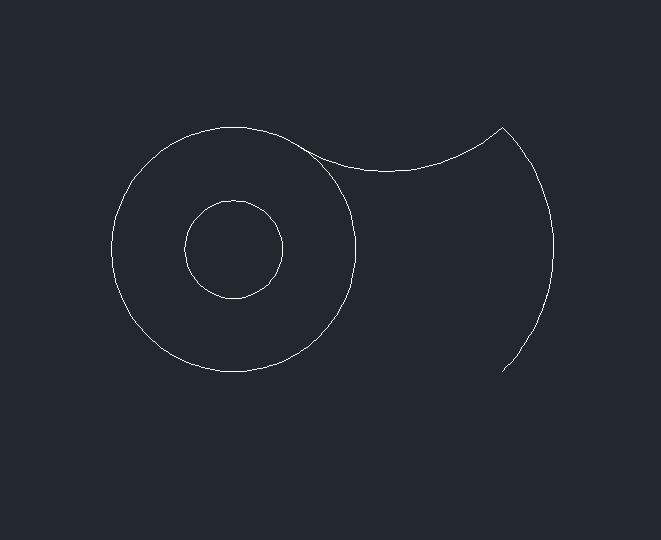
4.继续绘制两个辅助圆,绘制与图形中的圆同圆心,半径为75的圆,以圆弧下端点为圆心绘制一个半径为100的圆,以这两个圆的交点为圆心绘制半径为100的圆,对图形进行修剪,得出一片完整的扇叶。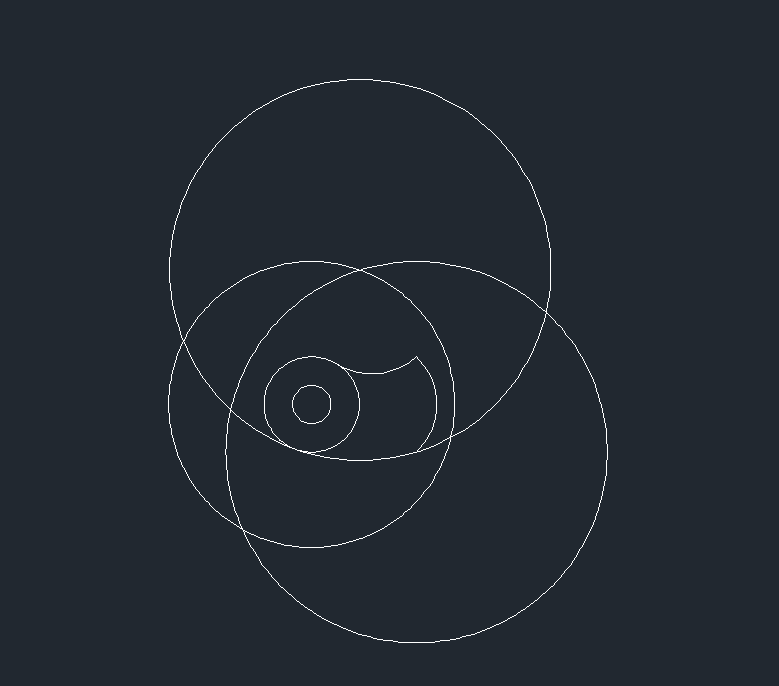
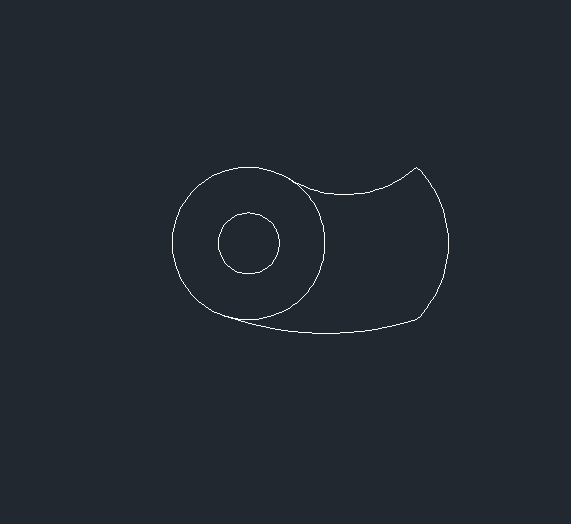 5.执行命令【ARR】进行环形阵列,将圆心设置为中心点,选择扇叶为阵列对象,项目数设置为3,角度设置为360,电扇就绘制好了。
5.执行命令【ARR】进行环形阵列,将圆心设置为中心点,选择扇叶为阵列对象,项目数设置为3,角度设置为360,电扇就绘制好了。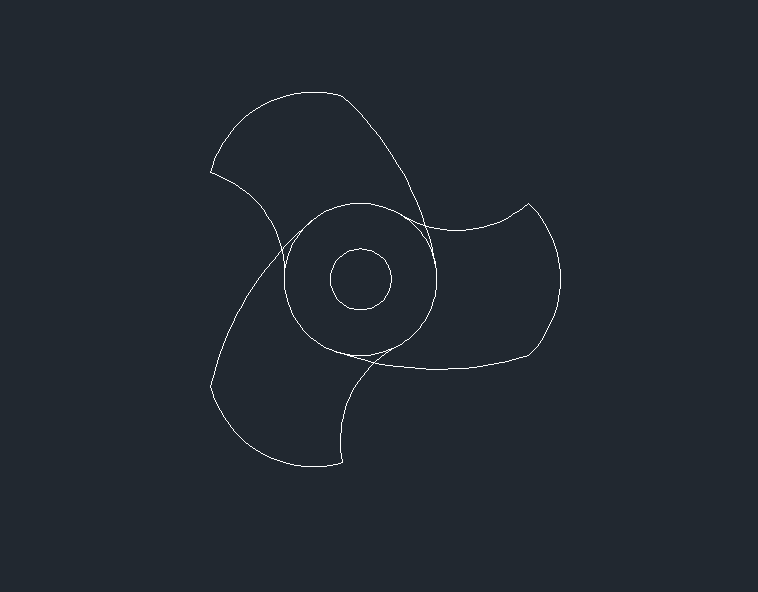 推荐阅读:正版CAD
推荐阅读:正版CAD
推荐阅读:CAD锤子绘制


























